Gradle - construir um projeto JAVA
Este capítulo explica como construir um projeto java usando o arquivo de construção do Gradle.
Em primeiro lugar, temos que adicionar o plugin java ao script de construção porque ele fornece tarefas para compilar o código-fonte Java, executar testes de unidade, criar Javadoc e criar um arquivo JAR. Use a seguinte linha embuild.gradle Arquivo.
apply plugin: 'java'Layout de projeto padrão Java
Sempre que você adiciona um plugin à sua construção, ele assume uma determinada configuração do seu projeto Java (semelhante ao Maven). dê uma olhada na seguinte estrutura de diretório.
- src / main / java contém o código-fonte Java
- src / test / java contém os testes Java
Se você seguir esta configuração, o seguinte arquivo de construção é suficiente para compilar, testar e empacotar um projeto Java.
Para iniciar a construção, digite o seguinte comando na linha de comando.
C:\> gradle buildSourceSetspode ser usado para especificar uma estrutura de projeto diferente. Por exemplo, as fontes são armazenadas em umsrc pasta em vez de em src/main/java. Dê uma olhada na seguinte estrutura de diretório.
apply plugin: 'java'
sourceSets {
main {
java {
srcDir 'src'
}
}
test {
java {
srcDir 'test'
}
}
}Execução de Tarefa init
O Gradle ainda não oferece suporte a vários modelos de projeto. Mas oferece uminittarefa de criar a estrutura de um novo projeto Gradle. Sem parâmetros adicionais, esta tarefa cria um projeto Gradle, que contém os arquivos gradle wrapper, umbuild.gradle e settings.gradle Arquivo.
Ao adicionar o --type parâmetro com java-library como valor, uma estrutura de projeto java é criada e o build.gradlearquivo contém um determinado modelo Java com Junit. Dê uma olhada no seguinte código parabuild.gradle Arquivo.
apply plugin: 'java'
repositories {
jcenter()
}
dependencies {
compile 'org.slf4j:slf4j-api:1.7.12'
testCompile 'junit:junit:4.12'
}Na seção de repositórios, define onde encontrar as dependências. Jcenteré para resolver suas dependências. A seção Dependências fornece informações sobre dependências externas.
Especificando a versão Java
Normalmente, um projeto Java possui uma versão e um JRE de destino no qual é compilado. oversion e sourceCompatibility propriedade pode ser definida no build.gradle Arquivo.
version = 0.1.0
sourceCompatibility = 1.8Se o artefato for um aplicativo Java executável, o MANIFEST.MF arquivo deve estar ciente da classe com o método principal.
apply plugin: 'java'
jar {
manifest {
attributes 'Main-Class': 'com.example.main.Application'
}
}Example:
Crie uma estrutura de diretório conforme mostrado na imagem abaixo.
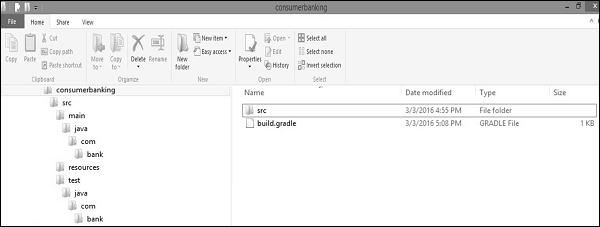
Copie o código java fornecido abaixo para o arquivo App.java e armazene em consumerbanking\src\main\java\com\bank directory.
package com.bank;
/**
* Hello world!
*
*/
public class App {
public static void main( String[] args ){
System.out.println( "Hello World!" );
}
}Copie o código java fornecido abaixo para o arquivo AppTset.java e armazene em consumerbanking\src\test\java\com\bank directory.
package com.bank;
/**
* Hello world!
*
*/
public class App{
public static void main( String[] args ){
System.out.println( "Hello World!" );
}
}Copie o código fornecido abaixo no arquivo build.gradle e coloque-o em consumerbanking\ diretório.
apply plugin: 'java'
repositories {
jcenter()
}
dependencies {
compile 'org.slf4j:slf4j-api:1.7.12'
testCompile 'junit:junit:4.12'
}
jar {
manifest {
attributes 'Main-Class': 'com.example.main.Application'
}
}Para compilar e executar o script acima, use os comandos fornecidos abaixo.
consumerbanking\> gradle tasks
consumerbanking\> gradle assemble
consumerbanking\> gradle buildVerifique todos os arquivos de classe nos respectivos diretórios e verifique consumerbanking\build\lib pasta para consumerbanking.jar Arquivo.